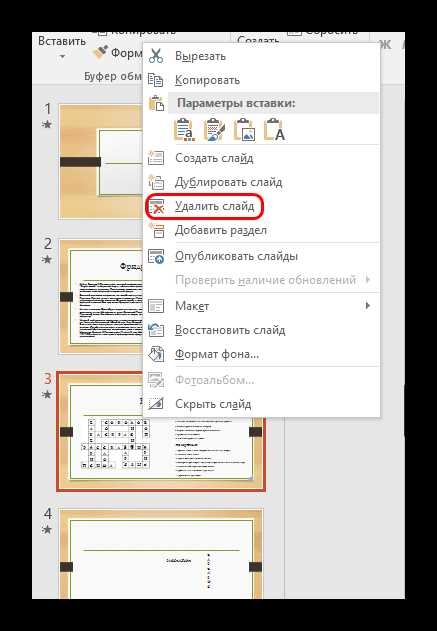
Скрытые слайды в PowerPoint – это полезный инструмент для презентаций, позволяющий оставить часть информации доступной только при необходимости. Например, их можно использовать для подготовки материалов, которые не должны быть видны всей аудитории в процессе основной презентации, но могут быть полезны для уточнений, дополнительных пояснений или же для использования в вопросах и ответах.
Чтобы создать скрытый слайд, нужно выполнить несколько простых действий. Выберите слайд, который хотите скрыть, и перейдите на вкладку «Показ слайдов» в верхнем меню. Там выберите опцию «Скрыть слайд». После этого данный слайд не будет показываться при обычном показе презентации, но останется доступным для редактирования или использования в определенных моментах, например, при репетиции.
Для использования скрытого слайда в конкретной ситуации достаточно вернуть его в показ. Для этого нужно снова выбрать этот слайд и повторить операцию, чтобы снять скрытие. Также можно включить скрытые слайды для представления в моде “повторной демонстрации” через пользовательский макрос, что может быть полезно для различных интерактивных функций.
Важно: скрытые слайды не будут отображаться на экране во время обычной презентации, но они останутся в файле, поэтому будьте внимательны при отправке презентации коллегам или участникам встречи. Эта функция особенно полезна для того, чтобы иметь возможность управлять материалами на случай возникновения вопросов, не перегружая основную линию презентации.
Настройка скрытого слайда через контекстное меню
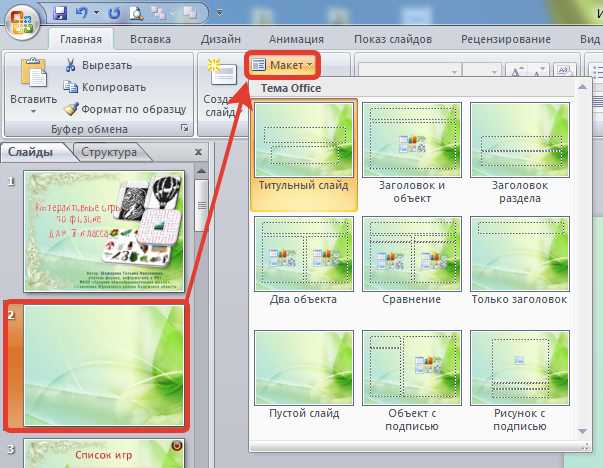
Чтобы сделать слайд скрытым в PowerPoint, откройте презентацию и перейдите на нужный слайд в левой панели. Кликните по слайду правой кнопкой мыши, чтобы открыть контекстное меню.
В появившемся меню выберите пункт «Скрыть слайд». После этого слайд исчезнет из основного потока презентации и не будет отображаться при показе слайдов на экране. Тем не менее, скрытый слайд остается в файле и доступен для редактирования или отображения при необходимости.
Если вам нужно вернуть слайд в обычный режим, снова кликните по нему правой кнопкой мыши и выберите «Показать слайд». Это действие сделает слайд видимым в ходе презентации.
Этот метод удобен, когда требуется временно исключить слайд из показа, но сохранить его для возможного использования в будущем. Скрытые слайды полезны при создании разных вариантов презентации или для скрытых разделов, которые могут понадобиться в зависимости от ситуации.
Использование панели слайдов для скрытия презентации
Для того чтобы скрыть слайды в PowerPoint, можно воспользоваться панелью слайдов, которая позволяет быстро и удобно управлять видимостью элементов презентации. Для этого нужно выполнить несколько простых шагов.
Во-первых, откройте презентацию и найдите панель слайдов на левой стороне экрана. Если она не отображается, включите её через меню «Вид» и выберите пункт «Панель слайдов». Панель слайдов отображает все слайды в виде миниатюр, что позволяет вам быстро ориентироваться в содержимом.
Далее, чтобы скрыть слайд, щелкните правой кнопкой мыши на его миниатюре в панели слайдов. В открывшемся контекстном меню выберите пункт «Скрыть слайд». После этого слайд станет невидимым в ходе презентации, однако останется доступным для редактирования. Скрытые слайды не будут показываться при воспроизведении, но вы можете вернуть их в любое время.
Чтобы вернуть скрытый слайд, повторите аналогичные действия: щелкните правой кнопкой мыши на скрытом слайде в панели и выберите пункт «Показать слайд». Таким образом, слайд снова появится в процессе показа презентации.
Для более удобного контроля над видимостью слайдов можно скрывать или показывать сразу несколько слайдов, выбирая их с помощью клавиши «Ctrl» или «Shift» и щелкая правой кнопкой мыши на выбранных элементах.
Этот метод помогает организовать презентацию таким образом, чтобы определенные слайды были скрыты для зрителей, но при этом легко доступны для модификации или последующего показа. Это особенно полезно, если необходимо скрыть информацию, которая не должна быть продемонстрирована на данном этапе, но может понадобиться позднее.
Как работать с скрытыми слайдами при репетиции презентации
При репетиции презентации скрытые слайды могут стать полезным инструментом для подготовки к реальному выступлению. Чтобы эффективно использовать скрытые слайды, важно правильно настроить их и знать, как ими управлять во время репетиции.
Первый шаг: настройте скрытые слайды до начала репетиции. Для этого выделите слайд в режиме сортировки слайдов, щелкните правой кнопкой мыши и выберите «Скрыть слайд». Этот слайд не будет отображаться при обычной презентации, но вы сможете вызвать его по мере необходимости.
Второй шаг: используйте скрытые слайды для тестирования различных версий презентации. Например, если вы хотите проверить, как воспринимается дополнительная информация, но не хотите показывать её всей аудитории, скрытые слайды – отличный способ провести эту проверку без лишних нажатий.
Третий шаг: во время репетиции следите за переключением между слайдами. Чтобы избежать ошибок, убедитесь, что в нужный момент слайд не окажется скрытым случайно. Проверяйте последовательность слайдов перед началом репетиции, чтобы не терять время на их открытие.
Четвертый шаг: используйте скрытые слайды для воспроизведения определенных сценариев. Например, если вам нужно быстро переключиться между основным и вспомогательным контентом, скрытые слайды позволяют вам заранее подготовить такие переключения, не затрудняя ход репетиции.
Пятый шаг: тренируйте навыки работы с клавишами быстрого перехода. Скрытые слайды могут быть активированы с помощью горячих клавиш (например, стрелки «Вперед» или «Назад»). Чтобы не потерять концентрацию, подготовьтесь заранее к их быстрому вызову в ходе репетиции.
Таким образом, скрытые слайды – это не просто элемент оформления презентации, а эффективный инструмент для гибкости в процессе репетиции и адаптации контента под нужды выступления.
Что происходит с слайдами при экспортировании или печати
При экспортировании или печати презентации PowerPoint скрытые слайды обрабатываются по-разному в зависимости от выбранных параметров. Это важно учитывать, чтобы избежать случайных ошибок или недоразумений.
При стандартной печати или экспорте в PDF скрытые слайды не появляются в итоговом документе. Однако важно понимать, что это поведение может быть изменено в зависимости от настроек.
Экспорт в PDF
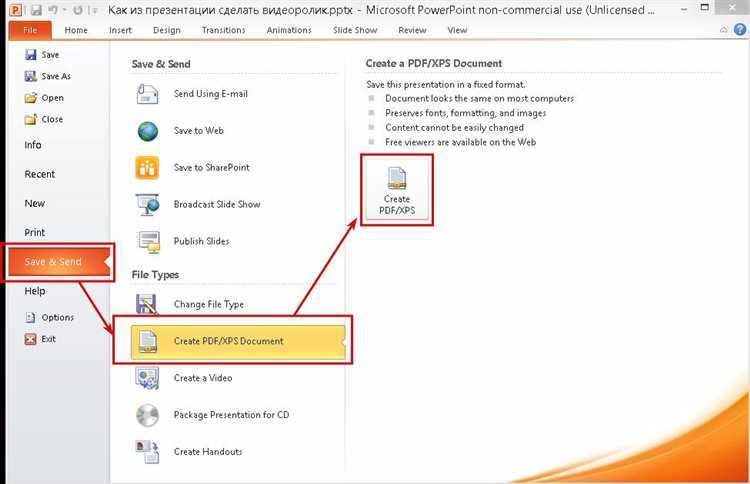
При экспорте в PDF скрытые слайды исключаются, если только не включены особые настройки. Например, при выборе опции «Все слайды» в меню экспорта, скрытые слайды могут быть исключены из итогового файла.
Печать

- При печати презентации с помощью стандартной команды «Печать» скрытые слайды не будут отображаться на распечатанных страницах.
- Если используется настройка «Печать всех слайдов», скрытые слайды будут проигнорированы.
- Для печати скрытых слайдов нужно вручную отобразить их перед печатью.
Экспорт в другие форматы
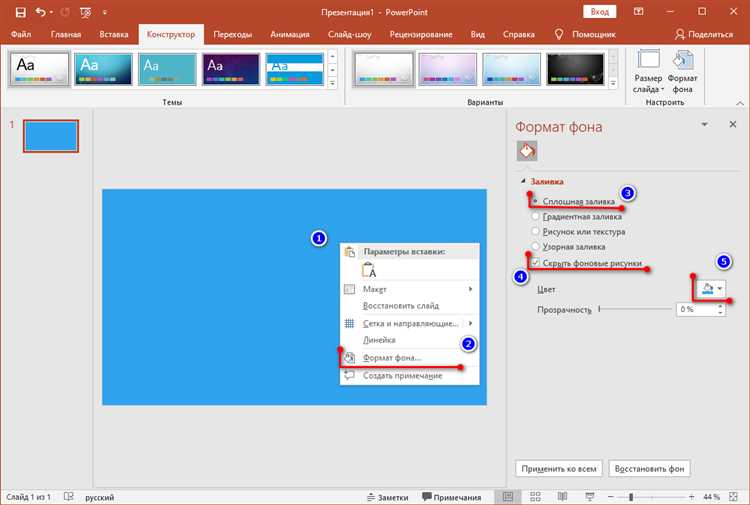
При экспорте в другие форматы, такие как изображения или видео, скрытые слайды не будут включены в итоговый файл. Если требуется, чтобы они были сохранены, перед экспортом нужно временно сделать слайды видимыми.
Рекомендации
- Проверяйте настройки экспорта или печати перед финальной обработкой презентации.
- Используйте предварительный просмотр перед печатью или экспортом, чтобы убедиться, что все слайды отображаются должным образом.
- Для тех, кто хочет сохранить все слайды (включая скрытые) в PDF, существует настройка «Сохранить все слайды», которая позволяет сохранить их в исходном виде.
Как восстановить скрытые слайды для редактирования
Чтобы восстановить скрытые слайды в PowerPoint и начать их редактирование, выполните несколько простых шагов. Во-первых, откройте вашу презентацию и перейдите в режим сортировки слайдов, который можно активировать через вкладку Вид и выбрать пункт Сортировщик слайдов.
После этого найдите слайды, которые вы хотите восстановить. Они будут отображаться с серым фоном, что означает их скрытость. Чтобы вернуть слайд на видимое место, щелкните по нему правой кнопкой мыши и выберите пункт Отменить скрытие слайда. Если вы работаете с несколькими слайдами, удерживайте клавишу Ctrl и щелкайте по каждому скрытому слайду, чтобы выбрать их одновременно. Затем правый клик и та же опция для всех выбранных слайдов.
В случае, если вы не можете найти нужный слайд в режиме сортировки, используйте Навигатор. Он доступен в панели инструментов, где можно увидеть структуру всех слайдов, включая скрытые. Выберите слайд, затем кликните правой кнопкой мыши и используйте функцию восстановления.
Если на вашей презентации несколько пользователей, возможно, слайды были скрыты из-за установки определенных параметров. В таком случае проверьте настройки, убедившись, что доступ к скрытым слайдам не ограничен политиками безопасности или ограничениями на уровне сети.
Вопрос-ответ:
Что такое скрытый слайд в PowerPoint и зачем он нужен?
Скрытый слайд в PowerPoint — это слайд, который присутствует в презентации, но не отображается во время ее показа. Его можно использовать для хранения информации, которая не должна быть видна аудитории, но при этом нужна для создания переходов или для подготовки к следующему слайду. Например, скрытый слайд можно использовать для введения в следующий раздел или хранения заметок, которые используются только для подготовки к выступлению.
Как скрыть слайд в PowerPoint на компьютере?
Чтобы скрыть слайд в PowerPoint, нужно выполнить несколько простых шагов. Откройте презентацию, выберите слайд, который хотите скрыть, затем щелкните правой кнопкой мыши по слайду в панели слева и выберите «Скрыть слайд». Слайд станет невидимым для зрителей, но будет продолжать оставаться в вашей презентации и доступен для редактирования.
Можно ли скрыть слайд, но при этом оставить его доступным для редактирования?
Да, скрытые слайды остаются доступными для редактирования. Вы можете изменять содержимое слайда, но он не будет виден при показе презентации. Это полезно, если вы хотите скрыть какие-то элементы для аудитории, но при этом продолжать работу с ними в процессе подготовки.
Как вернуть скрытый слайд обратно в презентацию?
Чтобы вернуть скрытый слайд в видимую часть презентации, нужно опять щелкнуть правой кнопкой мыши по слайду, который был скрыт. В контекстном меню выберите пункт «Показать слайд». После этого слайд снова станет видимым при показе презентации. Это можно сделать в любой момент до начала демонстрации.
Можно ли скрывать несколько слайдов одновременно в PowerPoint?
Да, можно скрывать несколько слайдов одновременно. Для этого необходимо выбрать все слайды, которые вы хотите скрыть (удерживая клавишу Ctrl или Shift для множественного выбора), затем щелкнуть правой кнопкой мыши по одному из выбранных слайдов и выбрать «Скрыть слайды». Все выбранные слайды будут скрыты одновременно, и это ускорит процесс, если нужно скрыть несколько слайдов сразу.
Как создать скрытый слайд в PowerPoint?
Для того чтобы создать скрытый слайд в PowerPoint, нужно выполнить несколько простых шагов. Во-первых, выберите слайд, который вы хотите скрыть. Далее на панели инструментов в разделе «Главная» или «Перейти» найдите опцию «Скрыть слайд». После этого слайд исчезнет из представления на экране во время показа презентации. Однако этот слайд будет виден в режиме редактирования, и вы сможете вернуться к нему в любой момент для внесения изменений или использования.






